Времена, когда нам приходилось постоянно доставать смартфон из кармана для прочтения каждого уведомления, позади. Сегодня мобильные гаджеты умеют помогать нам быть всегда в курсе событий, даже без лишней активности в наших руках. На этом фоне Huawei Band 7 выглядит действительно привлекательным, предлагая простое и удобное решение для получения уведомлений на запястье.
Перед настройкой уведомлений на Huawei Band 7 необходимо установить соответствующее приложение Huawei Health на свой смартфон. После этого запускаем приложение и связываем браслет с устройством. С помощью Huawei Band 7 можно настраивать уведомления от различных приложений, таких как мессенджеры, социальные сети, почта и другие.
Стоит отметить, что Huawei Band 7 позволяет еще больше – благодаря функции Smart Notification, вы можете просматривать предварительные уведомления целиком прямо на дисплее браслета без необходимости доставать смартфон из кармана. Кроме того, настраивать можно не только текстовые уведомления, но и звонки, уведомления о календарных событиях и другие события, которые вам важны.
Как настроить уведомления для смартфона на Huawei Band 7

Huawei Band 7 предлагает удобную функцию уведомлений, которая позволяет получать оповещения с вашего смартфона непосредственно на фитнес-трекер. Чтобы настроить уведомления для смартфона, следуйте этим простым шагам:
- Убедитесь, что ваш Huawei Band 7 подключен к вашему смартфону через Bluetooth.
- Откройте приложение Huawei Health на своем смартфоне и войдите в учетную запись Huawei.
- На главном экране приложения Huawei Health нажмите на значок меню в верхнем левом углу.
- Выберите "Устройства", а затем выберите свой Huawei Band 7 из списка подключенных устройств.
- На странице устройства Huawei Band 7 пролистайте вниз и найдите раздел "Уведомления".
- Нажмите на "Управление уведомлениями" и выберите приложения, уведомления от которых вы хотите получать на Huawei Band 7.
- Выберите типы уведомлений (например, входящие звонки, SMS, электронная почта), которые вы хотите видеть на своем фитнес-трекере.
- Нажмите на кнопку "Сохранить", чтобы применить изменения.
Теперь вы настроили уведомления для смартфона на Huawei Band 7. Когда у вас появится новое уведомление, ваш фитнес-трекер вибрирует и отображает информацию на экране. Благодаря этой функции вы можете оставаться в курсе происходящего даже без доступа к смартфону.
Распаковка и установка приложения Huawei Health
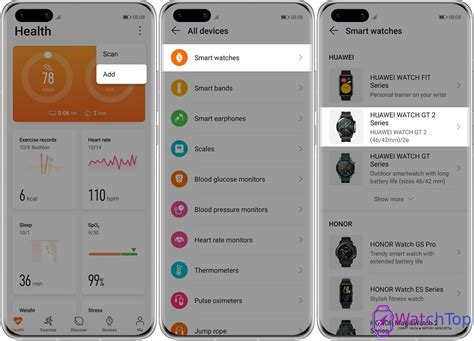
Прежде чем приступить к настройке уведомлений для смартфона на Huawei Band 7, необходимо распаковать и установить приложение Huawei Health на ваше мобильное устройство. Следуйте инструкциям ниже, чтобы успешно выполнить эту задачу.
- Откройте Google Play или App Store на своем смартфоне.
- В поисковой строке введите "Huawei Health" и нажмите на значок поиска.
- В результате поиска найдите официальное приложение Huawei Health от Huawei Internet Service.
- Нажмите на приложение Huawei Health.
- При необходимости ознакомьтесь с описанием приложения, чтобы убедиться, что это именно та программа, которую вы ищете.
- Нажмите кнопку "Установить" или "Открыть", чтобы начать установку.
- Дождитесь окончания установки приложения Huawei Health на ваше мобильное устройство.
- После установки найдите значок Huawei Health на главном экране вашего смартфона и нажмите на него.
- Пройдите регистрацию и войдите в приложение Huawei Health, используя свою учетную запись Huawei.
- Теперь вы готовы перейти к настройке уведомлений для вашего Huawei Band 7.
Установка приложения Huawei Health прошла успешно, и вы готовы настраивать уведомления для своего смартфона на Huawei Band 7.
Подключение Huawei Band 7 к смартфону через Bluetooth

Для того чтобы Huawei Band 7 работал с вашим смартфоном, необходимо выполнить процедуру подключения через Bluetooth. Это позволит использовать все функции и возможности умного браслета в полной мере.
Шаг 1: Убедитесь, что Bluetooth на вашем смартфоне включен. Для этого зайдите в настройки смартфона и найдите раздел «Беспроводные сети и соединения». В нем должна быть опция «Bluetooth». Если она выключена, включите ее.
Шаг 2: На вашем смартфоне откройте приложение «Huawei Health». Если у вас его нет, скачайте его из официального магазина приложений.
Шаг 3: В приложении «Huawei Health» пройдите авторизацию или зарегистрируйте аккаунт, если у вас его еще нет. После успешной авторизации вы окажетесь на главной странице приложения.
Шаг 4: На вашем Huawei Band 7 пройдите в меню «Настройки» и найдите раздел «Подключение Bluetooth». Включите Bluetooth на браслете.
Шаг 5: В приложении «Huawei Health» нажмите на иконку «Устройства» в нижней части экрана. Затем выберите «Добавить устройство».
Шаг 6: Приложение начнет поиск доступных устройств Bluetooth. Найдите в списке свой Huawei Band 7 и выберите его.
Шаг 7: Подтвердите сопряжение между смартфоном и браслетом на экране вашего смартфона. Также подтвердите код, который отобразится на экране Huawei Band 7. Если код совпадает, нажмите «Подтвердить» или «Согласиться».
Шаг 8: После успешного сопряжения смартфона и браслета, в приложении «Huawei Health» появится соответствующее уведомление. Теперь вы можете полноценно пользоваться функциями Huawei Band 7, получать уведомления и синхронизировать данные с приложением.
Обратите внимание, что процедура подключения может незначительно различаться в зависимости от модели смартфона и версии приложения «Huawei Health».
Открытие настроек на смартфоне
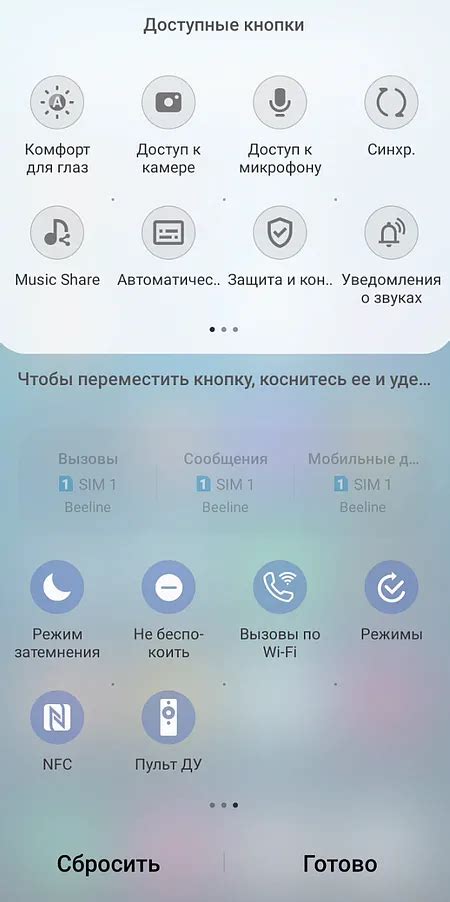
Для настройки уведомлений для смартфона Huawei Band 7 необходимо открыть соответствующие настройки на смартфоне. Следуйте приведенным ниже инструкциям, чтобы открыть настройки на вашем устройстве.
Android:
- На главном экране вашего смартфона найдите и нажмите на иконку "Настройки".
- Прокрутите вниз и найдите раздел "Соединения".
- В разделе "Соединения" найдите и выберите "Bluetooth".
- Убедитесь, что Bluetooth включен.
Примечание: На некоторых устройствах разделы могут называться по-разному. Вместо "Соединения" вы можете найти разделы "Настройки сети" или "Сеть и Интернет".
iOS:
- На главном экране своего iPhone найдите и нажмите на иконку "Настройки".
- Прокрутите вниз и найдите раздел "Bluetooth".
- Убедитесь, что Bluetooth включен.
После того, как вы откроете настройки Bluetooth на своем устройстве, оно будет готово для подключения к Huawei Band 7 и настройки уведомлений.
Выбор категорий уведомлений для отображения на Huawei Band 7

Настройка уведомлений на Huawei Band 7 позволяет выбирать конкретные категории сообщений, которые будут отображаться на вашем фитнес-трекере. Это позволяет быть в курсе событий и получать только важные для вас уведомления, не теряя время на ненужные сообщения.
Чтобы настроить категории уведомлений на Huawei Band 7, выполните следующие шаги:
- Откройте приложение Huawei Health на своем смартфоне.
- Перейдите в раздел "Управление уведомлениями" или "Настройки уведомлений".
- Найдите настройки для Huawei Band 7 и выберите соответствующий раздел.
- В списке доступных категорий уведомлений выберите те, которые вы хотите отображать на своем фитнес-трекере.
- Подтвердите изменения и закройте настройки.
Теперь на вашем Huawei Band 7 будут отображаться только выбранные категории уведомлений. Вы можете выбрать, например, уведомления от приложений соцсетей, мессенджеров, электронной почты или других приложений.
Выбор категорий уведомлений позволяет персонализировать ваш опыт использования Huawei Band 7 и получать только те уведомления, которые вам действительно интересны.
Персонализация уведомлений на Huawei Band 7

Во-первых, вы можете выбрать типы уведомлений, которые будут отображаться на фитнес-браслете. Для этого вам необходимо открыть приложение Huawei Health на своем смартфоне и перейти в настройки уведомлений. Здесь вы сможете выбрать, какие приложения смогут отправлять уведомления на Huawei Band 7. Вы можете разрешить получение уведомлений от конкретных приложений, а также настроить их приоритет.
Во-вторых, вы можете настроить способ отображения уведомлений на Huawei Band 7. Фитнес-браслет предлагает несколько вариантов, включая отображение полного текста уведомления, только первой строки или только иконки приложения. Это позволяет вам выбрать наиболее удобное для вас отображение, которое оптимально сочетается с вашим стилем жизни и предпочтениями.
Кроме того, Huawei Band 7 предлагает возможность настройки вибрации для уведомлений. Вы можете выбрать интенсивность вибрации и даже задать свои вибрационные сигналы для определенных типов уведомлений. Это позволит вам быстро и легко определить, насколько важное уведомление вы получили, просто по вибрации на вашем браслете.
Наконец, Huawei Band 7 предлагает персонализацию уведомлений с помощью всплывающих окон на фитнес-браслете. Вы можете выбрать определенные приложения, для которых будут отображаться всплывающие окна с уведомлениями, даже если ваш телефон находится в режиме блокировки. Таким образом, вы никогда не пропустите важное сообщение или звонок, даже если ваш смартфон не находится в вашем поле зрения.
Все эти возможности позволяют Huawei Band 7 стать идеальным спутником в вашей повседневной жизни. Персонализация уведомлений помогает адаптировать фитнес-браслет к вашим индивидуальным потребностям, делая его максимально удобным и полезным для вас.
Установка вибрации и звука для уведомлений на Huawei Band 7

Чтобы быть в курсе всех новых уведомлений на своем смартфоне, вы можете настроить Huawei Band 7 таким образом, чтобы он предупреждал вас вибрацией или звуком.
Следуйте этим простым инструкциям, чтобы настроить уведомления на вашем Huawei Band 7:
- Откройте приложение Huawei Health на своем смартфоне.
- Нажмите на значок "Устройства" в нижней части экрана.
- Выберите Huawei Band 7 из списка подключенных устройств.
- Прокрутите вниз и выберите "Уведомления".
- Включите переключатель "Вибрация" или "Звук" в зависимости от предпочтений.
- Вы также можете настроить, какие уведомления будут отображаться на Huawei Band 7, нажав на "Управление уведомлениями".
Теперь ваш Huawei Band 7 будет уведомлять вас о новых сообщениях, звонках и других событиях на вашем смартфоне с помощью вибрации или звука.
Изменение порядка отображения уведомлений на Huawei Band 7

Настройка уведомлений на Huawei Band 7 позволяет пользователю получать уведомления о входящих сообщениях, звонках и других событиях прямо на свой фитнес-трекер. По умолчанию уведомления на Huawei Band 7 отображаются в порядке, в котором они поступили.
Однако, с помощью нескольких простых шагов, вы можете изменить порядок отображения уведомлений на своем Huawei Band 7, чтобы удовлетворить свои индивидуальные предпочтения.
Для изменения порядка отображения уведомлений на Huawei Band 7, следуйте инструкциям ниже:
- Настройте свой смартфон таким образом, чтобы уведомления от приложений, которые вам интересны, поступали в определенном порядке.
- Откройте приложение "Health" на своем смартфоне и связанное с ним Huawei Band 7.
- Перейдите в раздел "Уведомления" в меню настройки приложения "Health".
- В этом разделе вы увидите список всех приложений, отправляющих уведомления на ваш Huawei Band 7.
- Перетащите иконки приложений в нужном вам порядке, чтобы определить порядок отображения уведомлений на вашем устройстве.
После выполнения этих шагов порядок отображения уведомлений на вашем Huawei Band 7 изменится в соответствии с вашими предпочтениями.
Теперь вы можете настроить порядок отображения уведомлений на своем Huawei Band 7 и оставаться в курсе всех важных событий прямо на вашем фитнес-трекере.
Тестирование уведомлений на Huawei Band 7
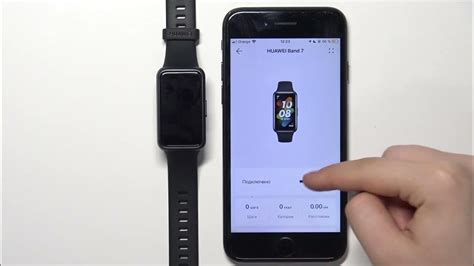
После настройки уведомлений на Huawei Band 7, вам стоит протестировать их корректность и функциональность. Вот несколько шагов, которые помогут вам протестировать уведомления:
- Убедитесь, что ваш смартфон подключен к Huawei Band 7 через приложение Huawei Health.
- Отправьте тестовое уведомление из любого приложения на ваш смартфон.
- Проверьте, появляется ли уведомление на дисплее Huawei Band 7. Убедитесь, что уведомление отображается правильно и четко.
- Проверьте, есть ли возможность просмотреть содержимое уведомления на дисплее Huawei Band 7, путем свайпа влево или вправо.
- Протестируйте функциональность уведомлений. Например, если у вас есть уведомление от почты, проверьте, есть ли возможность открыть письмо и прочитать его.
- Убедитесь, что уведомления от разных приложений отображаются на Huawei Band 7 в нужном порядке. Если вы пропустили несколько уведомлений, проверьте, появляются ли они на дисплее Huawei Band 7 после пропущенных.
- Проверьте, что при удалении уведомления на смартфоне, оно также удалится и на Huawei Band 7.
Тестирование уведомлений на Huawei Band 7 позволит вам убедиться, что все настройки выполнены правильно и вы будете получать все необходимые уведомления с вашего смартфона на Huawei Band 7. Если вы столкнетесь с какими-либо проблемами или уведомления не работают должным образом, обратитесь к руководству пользователя или свяжитесь с технической поддержкой Huawei для получения дополнительной помощи.



